Products Featured
Ing anyar Kelas Online Kurva Photoshop, salah sawijining muridku, Neha Patel, ngirim foto putrine. Cah wadon sing cilik iku larang regane. Aku nggarap kurva kanggo padhang kulit lan nambah kontras karo gambar. Aku uga nggunakake lapisan kurva selektif kanggo pop latar mburi. Sawise kelas, aku main luwih akeh lan nindakake sawetara perkara sing bisa dakwulangake ing Pelatihan Online Ndandani Warna, nyingkirake biru ing garis wit (iki minangka penyimpangan chromatic) lan ngowahi nada kulit.

Mangkene sawetara langkah sing daklakoni, uga tumindak Photoshop sing bisa digunakake kanggo nggayuh asil sing padha.
1. Diwiwiti kanthi padhange midtone kanthi nggunakake lapisan penyesuaian kurva ing ngisor iki (yen nggunakake tumindak Photoshop - sampeyan bisa nggunakake Magic Midtone Lifter ing Kantong Trik).
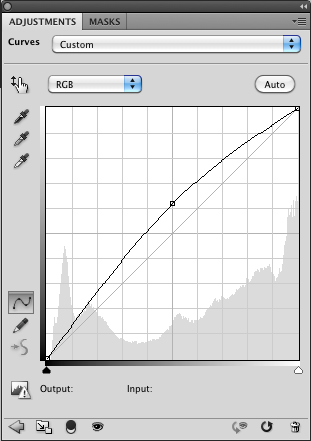
2. Sabanjure, aku nggunakake kurva sing padha, mung ing kothak 1/2 liyane. Banjur dibalikke topeng. Aku cet kanthi putih ing lampu sorot ing mripate supaya mbukak cahya. Iki bisa ditindakake kanthi Aksi Photoshop Dokter Mripat utawa malah tumindak Tutul Cahya gratis.
3. Aku nggunakake Layer Adjustment Curves liyane kanggo nambah kontras. Yen nggunakake tumindak, aku mesthi nggunakake Kontras Ajaib saka Bag Trik. Aku nyetel opacity lapisan iki dadi 56% dadi ora rampung banget.
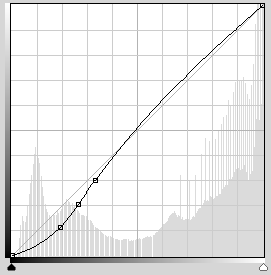
4. Saiki aku nggunakake lapisan kurva liyane kanggo peteng kabeh foto. Banjur aku mbalikke topeng. Aku nglukis "peteng" iki kanthi sikat putih opacity ing latar mburi lan ing papan liya kaya sing dikarepake. Sampeyan bisa nggunakake Magic Dark utawa Touch of Dark kanggo nggayuh iki.
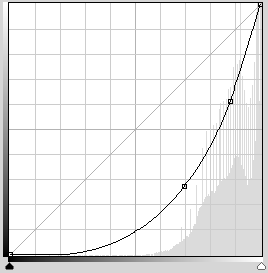
5. Koreksi warna bisa uga rada rumit kanggo tutorial sing cekak. Nanging aku nggunakake kurva warna (ing endi sampeyan mudhun ing RGB kanthi kapisah) kanggo nyetel nada kulit. Sampeyan uga bisa nggayuh kanthi Saw-Saw Sihir ing Kantong Trik. Yen sampeyan pengin sinau babagan iki, waca Lokakarya Online Ndandani Warna.
6. Uga bisa dakwulangake ing kelas warna yaiku nyingkirake pinggiran biru utawa ungu sing ora becik sing diarani Chromatik Aberration. Sampeyan uga bisa nindakake iki, yen sampeyan ngerti carane ngapiki tumindak, kanthi Color Safe Bleach utawa Bleach Pen ing Bag Trik.
7. Pungkasan, aku bali menyang lapisan latar mburi, nduplikasi, lan nggunakake alat tambal ing mripate, kaya sing dijelasake ing video iki wiwit taun 2008. Ngapura video sing kurang apik - nalika iki direkam durung ana CS4 utawa CS5 - apa aku kencan karo aku dhewe…. Sawise nggunakake alat tambalan, aku nyetel opacity lapisan kasebut.
Mangkene potong alternatif sing aku nyoba uga. Salah siji cara, dheweke iku ayu!

No Comments
Ninggalake Komentar
Sampeyan kudu mlebu ing kanggo ngirim komentar.







































Jodi, aku kesengsem karo pangaturan sing gampang iki. apa sampeyan bisa nggawe video iki, utawa kakehan? Mung takon ... TIA!
kepiye carane nyithak artikel iki. aku perjuangan karo kurva kabeh wektu
Aku uga !!! Aku disimpen menyang favoritku 🙂
Tresna iku! Sangat mbiyantu! Matur nuwun
Wow, iki migunani banget! Kurva medeni aku, haha! Ana luwih akeh liyane tinimbang sing dakkarepake, nanging proses langkah demi langkah iki nggawe dheweke kurang medeni 🙂 Matur suwun!
Apa ana sulih kanggo Kurva ing PSE?
Matur nuwun - Aku rada kewedhen karo kurva ing PS, nanging aku seneng sampeyan nuduhake kabeh langkah lan pitulung iki!
Artikel sing apik! Lan apa bocah wadon sing lucu!
Tansah tresna alur kerja!
Penjelasan apik tenan. Matur nuwun sanget
Kita butuh tutupan video babagan cara nindakake iki ing PSE. Nyuwun tulung ????
Mbiyantu Banget!
Matur nuwun kanggo tutorial. Kayane umume kita wedi karo kurva, nanging aku pinesthekake lan bakal disimpen nalika udan. Apik banget! 🙂
Matur nuwun! Apik tenan!
matur nuwun sanget, lan muga-muga teks luwih apik tinimbang video, luwih cepet mung kanggo maca!
Aku durung nggunakake kurva sadurunge nanging iki minangka tutorial nomer loro sing wis dakwaca ing minggu kepungkur lan aku gumun amarga sepira gampang lan gampang digunakake. Matur nuwun
Hai, Matur nuwun kanggo informasi. Aku uga kurva ora nyenengake, nanging wis nggunakake. Aku bingung karo pandhuan sampeyan babagan "Aku nggunakake kurva sing padha, mung nganti kothak 1/2 liyane. Banjur dibalikke topeng. Aku nglukis nganggo lampu putih ing lampu sorot ing mripate kanggo mbukak cahya. ” Kepiye cara mbalikke topeng? Kayane luwih migunani yen ndeleng gambar nalika sampeyan nggawe saben pangaturan supaya bisa ndeleng prabédan tambahan. Dadi ngurmati situs sampeyan. Matur suwun, Linda